這可能是個艱難的決定 刪除社群媒體帳戶 可能是一個艱難的決定,因為這通常意味著切斷與朋友、家人和更廣闊世界的聯繫。 然而,有人選擇這樣做的原因有很多,包括隱私問題、成癮以及社群媒體對心理健康的負面影響。
在本文中,我們將探討刪除社群媒體帳號的利弊,以及需要採取的步驟。 無論您是正在考慮刪除帳戶還是已經做出這樣做的決定,本文都將為您提供做出明智選擇所需的資訊。
內容:第 1 部分:如何永久刪除社群媒體帳號?第 2 部分:徹底刪除 Mac 上的社交媒體應用程式和緩存
第 1 部分:如何永久刪除社群媒體帳號?
刪除社群媒體帳號有很多好處其中包括:
- 改善心理健康:研究表明,過度使用社群媒體會導致憂鬱、焦慮和自卑的感覺。 刪除社群媒體帳號可以透過限制在社群媒體上花費的時間來幫助減少這些負面影響。
- 增加隱私:社群媒體平台經常收集並與第三方共享個人數據,這可能使用戶面臨身分盜竊和其他隱私洩露的風險。 刪除社交媒體帳戶有助於保護個人資訊並增強隱私。
- 有更多時間進行其他活動:社群媒體可能非常耗時,刪除社群媒體帳號可以騰出時間進行其他活動,例如閱讀、運動或與朋友和家人共度時光。
話雖這麼說,我們將在下面看看您在不同平台上刪除社交媒體帳戶所需遵循的實際步驟。
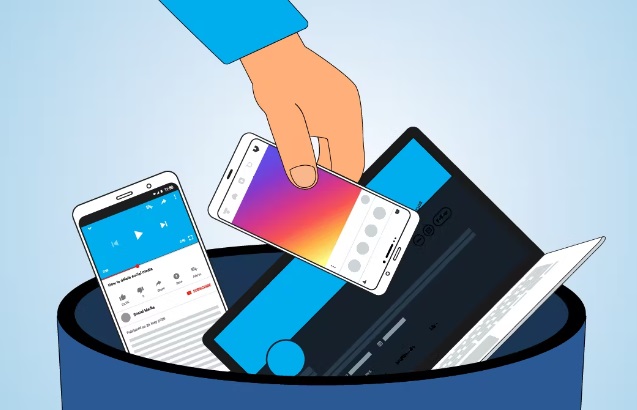
如何刪除 Facebook 帳號?
刪除 Facebook 帳號是一個永久過程,無法撤銷。 在繼續刪除之前,重要的是 下載您的Facebook數據的副本,例如照片、貼文和影片。 如果您想刪除社群媒體帳戶,您需要了解以下刪除 Facebook 帳戶的步驟:
- 前往 Facebook 刪除帳號頁面
- 點擊“刪除我的帳戶“按鈕。
- 輸入您的 Facebook 登入憑證(電子郵件或電話和密碼),然後按一下「繼續“按鈕。
- 輸入影像中顯示的字元來完成安全性檢查,然後按一下「繼續」按鈕。
- 選擇離開的原因,然後按一下“刪除帳戶“按鈕。
- 等待 14 天,帳戶就會被刪除。 在此期間,您將無法存取您的帳戶或檢索您的資料。
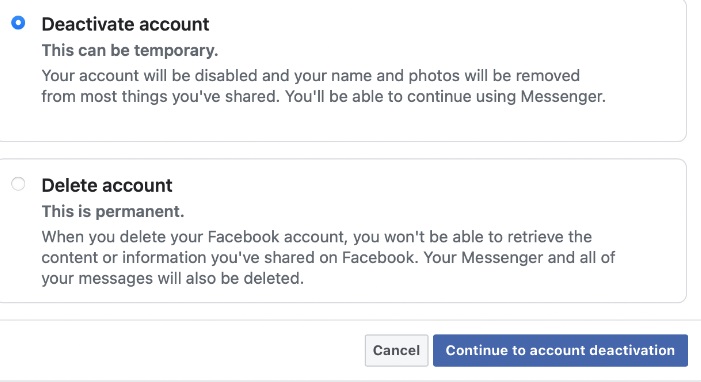
一旦帳戶被刪除,它將被從 Facebook 中永久刪除,所有相關資料也將被刪除。 請記住,它可以 從 Facebook 伺服器中刪除您的資料最多需要 90 天.
如何刪除我的 IG 帳號?
請依照下列步驟刪除社群媒體帳號(包括 IG 帳號):
- 前往 Instagram 刪除帳號頁面
- 輸入您的使用者名稱和密碼,登入或登入您的 Instagram 帳戶。
- 選擇離開的原因並重新輸入密碼。
- 點擊“永久刪除我的帳戶“按鈕。
- 等待 14 天,帳戶就會被刪除。 在此期間,您將無法存取您的帳戶或檢索您的資料。
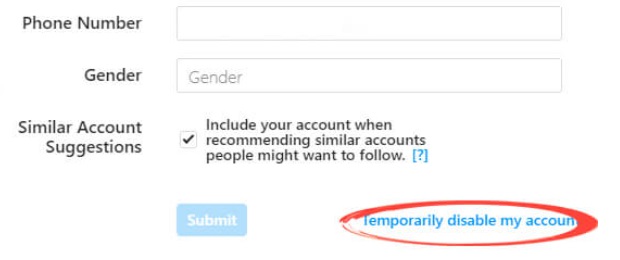
帳戶被刪除後,它將從 Instagram 中永久刪除,所有關聯資料也將被刪除。 請記住,您的資料可能需要長達 90 天才能從 Instagram 的伺服器中刪除。 您還需要考慮,如果您有任何連結帳戶(例如 Facebook),並且您刪除了 Instagram 帳戶,它也會取消該帳戶的連結。
如何刪除推特賬號?
以下是刪除社群媒體帳號(例如關閉 Twitter 帳號)的步驟:
- 前往 Twitter 停用帳號頁面
- 輸入您的使用者名稱和密碼登入或登入您的 Twitter 帳戶。
- 閱讀頁面上提供的信息,然後點擊“停用“按鈕。
- 重新輸入您的密碼,然後按一下“關閉戶口” 按鈕進行確認。
- 等待 30 天,帳戶就會被刪除。 在此期間,您將無法存取您的帳戶或檢索您的資料。
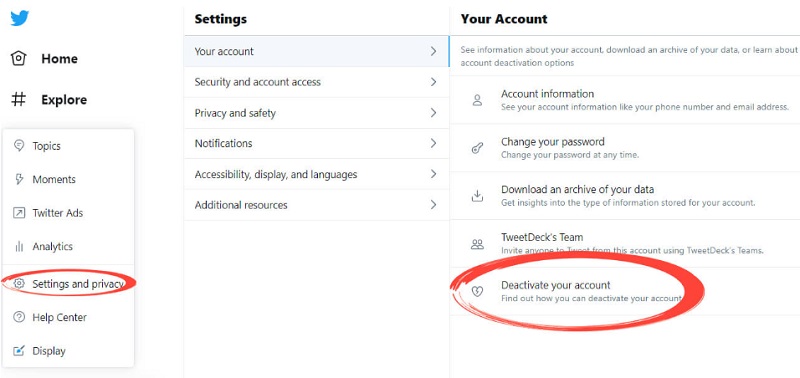
一旦帳戶被刪除,它將被從 Twitter 中永久刪除,所有相關資料也將被刪除。 請記住,您的資料可能需要幾週的時間才能從 Twitter 的伺服器中刪除。 另外,如果您已將 Twitter 帳戶連結到任何其他帳戶,請確保在刪除 Twitter 帳戶之前取消它們的連結。
如何刪除 YouTube 帳號?
如果您想刪除社群媒體帳戶,請參閱刪除 YouTube 帳戶的步驟:
- 點擊螢幕右上角的個人資料圖標,前往 YouTube 帳戶設定頁面,然後選擇“設置” 選項。點選“高級“選項位於頁面底部。
- 在“帳戶信息,“點擊”刪除頻道“按鈕。
- 閱讀頁面上提供的資訊並輸入您的 Google 帳戶密碼以確認刪除。
- 點擊“刪除我的頻道“按鈕。
- 等待 90 天,帳戶就會被刪除。 在此期間,您將無法存取您的帳戶或檢索您的資料。
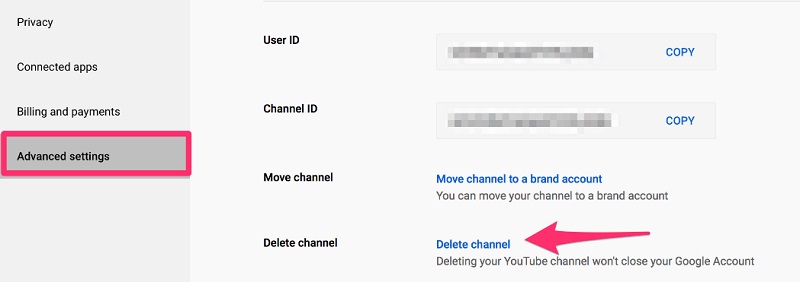
如何刪除自己的 LinkedIn 帳號?
當您想知道如何刪除社群媒體帳號時,請按照以下步驟刪除自己的 LinkedIn 帳號:
- 點擊螢幕右上角您的個人資料圖像或圖片,前往 LinkedIn 帳戶設定頁面,然後選擇“設定和隱私“ 選項。
- 向下捲動到頁面底部,然後按一下“賬戶“ 選項。
- 向下捲動到“帳戶”頁面的底部,然後按一下“關閉您的 LinkedIn 帳戶“ 關聯。
- 閱讀頁面上提供的信息,然後點擊“關閉我的帳戶“按鈕。
- 重新輸入密碼以確認刪除,然後按一下“關閉賬戶“按鈕。
- 等待 24 小時,帳號就會被刪除。
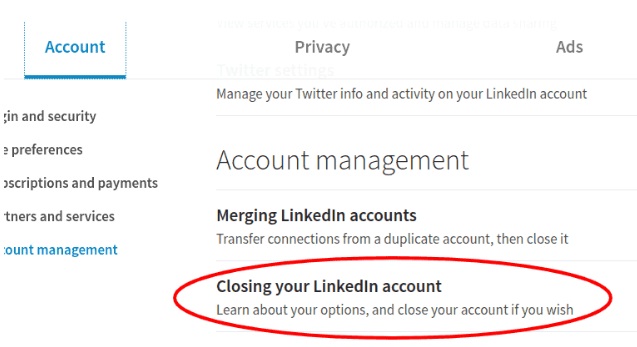
第 2 部分:徹底刪除 Mac 上的社交媒體應用程式和緩存
在介紹完如何刪除社交媒體帳戶後,我們將談論一個神奇的工具來幫助您刪除社交媒體應用程式和相關帳戶。 這 iMyMac PowerMyMac 該工具可以幫助您輕鬆刪除或卸載 Mac 電腦上的應用程式。
憑藉其先進的功能,它可以快速掃描您的系統中不必要或殘留的文件,然後只需一鍵點擊即可完全刪除它們。 這有助於釋放寶貴的儲存空間並提高 Mac 的效能。
此外,PowerMyMac 還可用於管理和優化 Mac 的內存,以協助提高其整體速度和效能。 因此,如果您正在尋找一種簡單有效的方法來刪除或卸載 Mac 上的應用程序,那麼該工具絕對值得一試。
它還可用於清除 Mac 電腦上的應用程式快取。 該工具具有“垃圾清潔劑「模組可以掃描並刪除系統中不必要的文件,包括應用程式快取。透過刪除這些文件,它可以幫助釋放寶貴的儲存空間並提高 Mac 的效能。
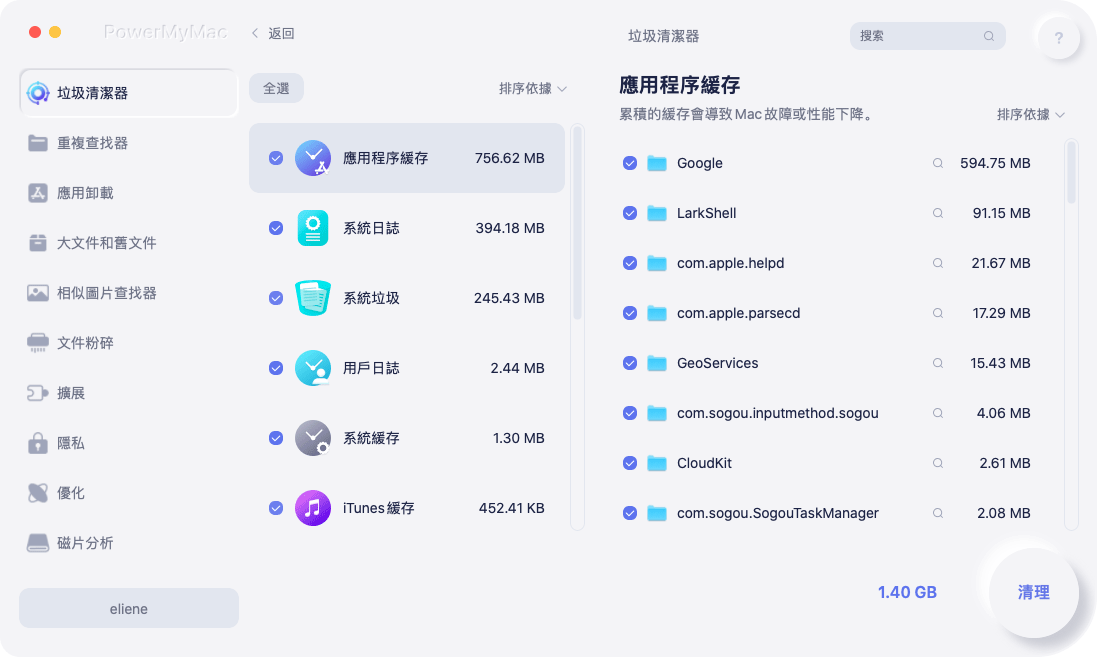
該工具還為您提供了安排定期清理的選項,因此您只需設定一次即可忘記它。 這樣,您就可以確保您的 Mac 保持清潔並平穩運行,而無需經常手動清潔。
結論
我們已經討論過方法 刪除社群媒體帳戶 我們相信您已經掌握瞭如何刪除 Instagram 帳號、YouTube 帳號等。 此外,先前還提供了一款名為PowerMyMac的強大清潔器。 它非常適合 移除應用緩存。 您也可以使用這個方便的工具來優化您的 Mac。 今天就試試這個工具。



